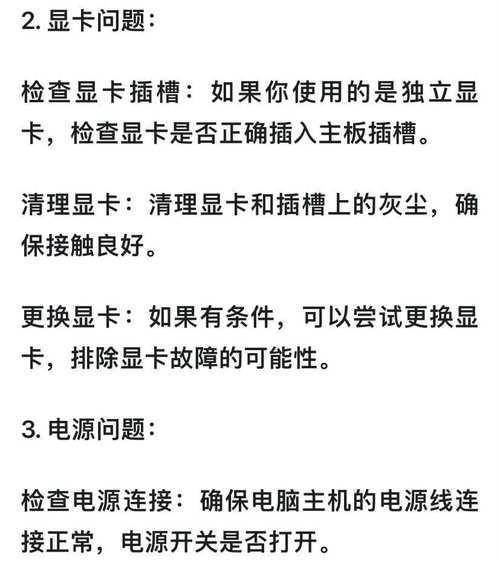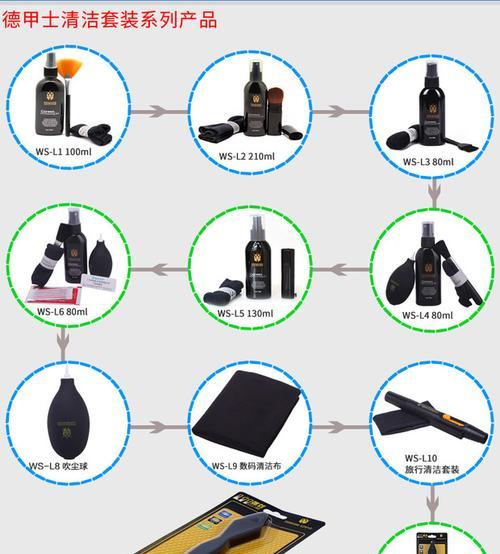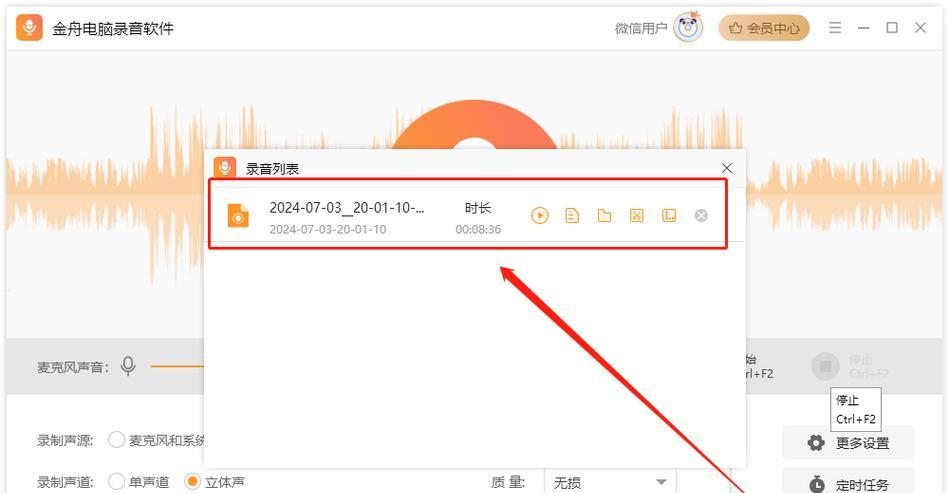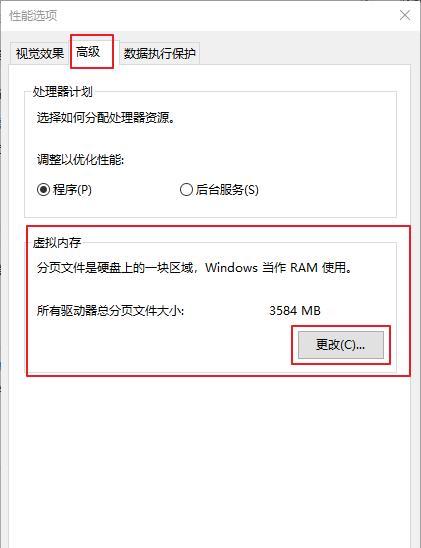电脑作为我们日常生活和工作中不可或缺的工具,一旦出现问题,就可能严重影响我们的工作效率。尤其是当电脑出现黑屏并伴随着低电量显示,但问题无法解决时,许多人可能会束手无策。本文将深入解析电脑黑屏低电量显示问题,并提供一系列有效的解决方案,帮助您轻松应对这一困扰。
1.问题分析:电脑黑屏低电量显示的原因
在尝试解决问题之前,我们需要了解导致电脑黑屏且显示低电量的一些常见原因。这包括但不限于:
电池损耗:电池老化是导致无法充电或充电后无法支撑电脑正常运行的常见原因。
电源适配器故障:适配器损坏或连接问题可能会导致电脑无法正确充电。
系统设置问题:错误的电源管理设置可能导致电脑不正确地显示电量信息。
硬件故障:诸如主板、显卡等重要部件的损坏,可能导致电脑无法正常供电和运行。
2.系统设置调整:优化电脑电源管理
您可以通过调整系统电源设置来尝试解决显示问题:
进入电源选项:在Windows系统中,右键点击桌面左下角的“开始”按钮,选择“电源选项”。
检查电池状态:点击“电池”查看当前电池的容量和使用情况。
修改电源计划:选择“更改计划设置”,根据需要调整屏幕亮度、睡眠时间和休眠时间等。
如果问题依旧,我们可能需要进一步检查硬件部分。
3.硬件检查:确认电池和电源适配器
3.1电池检查
拔除电池:如果您的电脑电池是可拆卸的,可以尝试拔除电池,并直接使用电源适配器开机测试。
观察变化:如果电脑能够正常开机,说明电池存在故障。
电池更换:若确定电池损坏,建议前往专业维修点或购买原厂配件进行更换。
3.2电源适配器检查
更换电源线或插头:有时是电源线或插头问题,您可以尝试更换其他电源线或插座。
使用其他适配器:如果条件允许,您可以尝试使用其他型号相同或兼容的电源适配器来判断是否为适配器故障。
4.软件诊断:检查系统和驱动程序更新
软件问题有时也会导致电源管理出现异常:
系统更新:确保您的操作系统是最新的,因为更新通常包含对电源管理相关的改进和修复。
驱动程序更新:安装或更新显卡驱动程序以及其他相关硬件驱动程序也可能解决此问题。
5.硬盘检查:确认系统和启动盘状态
硬盘健康检查:硬盘故障可能会导致系统文件损坏,进而引发黑屏和低电量显示问题。
启动盘检测:检查启动盘是否有足够的空间和良好的运行状态,必要时进行清理或更换。
6.综合诊断:使用系统工具检查硬件状态
Windows系统内置了硬件诊断工具:
运行系统诊断:在搜索栏输入“硬件和设备”,然后运行系统自带的硬件诊断工具。
查看诊断结果:按照提示完成检测,根据诊断报告的结果采取相应措施,如更换硬件或寻求专业帮助。
7.专业帮助:寻求技术支持
如果以上方法都无法解决问题,那么可能需要专业人员的帮助:
制造商支持:联系电脑制造商的客服,获取专业的技术支持和维修服务。
专业维修店:前往附近的电脑维修店,由专业技术人员为您检查和维修。
电脑黑屏低电量显示问题令人头疼,但只要了解了可能的原因并按照上述步骤进行排查,通常都能找到有效的解决办法。通过调整系统设置、检查硬件状态以及进行必要的软件更新,大多数问题都能迎刃而解。如果问题依然存在,不要忘了寻求专业的技术支持。希望本文能帮助您顺利解决电脑黑屏低电量显示的问题,让您的设备重新焕发活力!